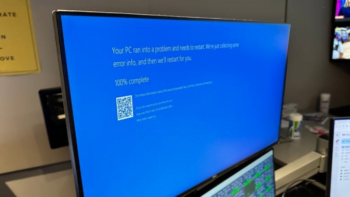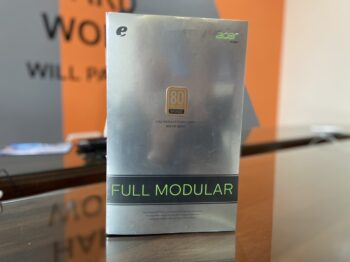Nếu máy tính xách tay Acer của bạn hơi chậm so với sở thích của bạn, đừng vội mua một thiết bị mới – thay vào đó hãy cân nhắc việc nâng cấp Bộ nhớ (RAM). RAM là bộ nhớ ngắn hạn của máy tính. Nó lưu trữ tạm thời dữ liệu và hướng dẫn chương trình đang được sử dụng, cho phép truy cập nhanh và vận hành trơn tru. RAM cao hơn không chỉ cho phép máy tính của bạn xử lý đồng thời nhiều tác vụ hơn và chạy chương trình mượt mà hơn mà còn giảm khả năng xảy ra sự cố hệ thống. Đây là lý do tại sao nâng cấp RAM có thể là cách đơn giản và hiệu quả để cải thiện hiệu suất tổng thể của máy tính xách tay.
Người dùng có thể có nhiều lý do khác nhau để xem xét nâng cấp RAM. Những game thủ đam mê có thể tăng RAM trên Máy tính xách tay chơi game Nitro 5 của họ để có trải nghiệm chơi game mượt mà nhất có thể. Sinh viên có Máy tính xách tay Aspire 5 hoặc Aspire Vero Green có thể yêu cầu tốc độ cao hơn nếu họ thực hiện các tác vụ tính toán phức tạp hơn như lập trình hoặc thiết kế đồ họa. Có lẽ bạn chỉ muốn có trải nghiệm duyệt và phát trực tuyến hợp lý trên thiết bị Acer của mình. Hướng dẫn này sẽ hướng dẫn bạn quy trình nâng cấp RAM trên máy tính xách tay Acer của bạn, từ kiểm tra tính tương thích đến các bước cài đặt an toàn.
Những cân nhắc khi nâng cấp RAM trên máy tính xách tay Acer của bạn
Không phải tất cả các mẫu Acer đều cho phép nâng cấp RAM, vì vậy bước đầu tiên là kiểm tra rằng bạn có thể lắp thêm bộ nhớ cho máy tính xách tay của mình. Bạn cũng cần xác định đúng loại và dung lượng RAM mà bạn có thể thêm. Đây là cách thực hiện những điều này:
1. Xác định mẫu máy tính xách tay Acer của bạn.
Vì các mẫu Acer khác nhau có loại và dung lượng RAM khác nhau nên điều quan trọng là phải biết số mẫu cụ thể của bạn. Bạn có thể tìm thấy điều này trên nhãn dán ở dưới cùng của máy tính xách tay của bạn. Ngoài ra, bạn có thể tìm thấy số kiểu máy của mình bằng ứng dụng Cài đặt trong Windows. Mở Cài đặt, đi tới Hệ thống, sau đó nhấp vào Giới thiệu. Bạn sẽ tìm thấy số kiểu máy Acer của mình trong Thông số kỹ thuật của thiết bị.
Ví dụ về số kiểu máy Acer là Nitro 5 AN515-58-73RS, Predator Helios 18 PH18-72-90C9 và Aspire Vero AV14-51-59UW.
2. Kiểm tra khả năng nâng cấp và xác định RAM tương thích cho máy tính xách tay Acer của bạn.
Tham khảo hướng dẫn sử dụng hoặc thông tin hệ thống để xác nhận xem model của bạn có hỗ trợ nâng cấp RAM hay không và tìm hiểu loại RAM nào sẽ tương thích với thiết bị của bạn.
Tìm kiếm RAM được hỗ trợ tối đa, số lượng khe cắm RAM và dung lượng RAM hiện tại. Máy tính xách tay của bạn sẽ có số lượng khe RAM hạn chế và việc nâng cấp có thể có nghĩa là thêm RAM mới vào các khe trống hoặc thay thế các mô-đun hiện có. Lưu ý rằng bạn không nên vượt quá dung lượng RAM mà máy tính xách tay của bạn có thể xử lý, ngay cả khi bạn vẫn còn một khe RAM trống.
Bạn cũng có thể sử dụng các công cụ trực tuyến, chẳng hạn như công cụ tìm sản phẩm trên trang web Crucial và Kingston, để tìm các mô-đun RAM tương thích cho kiểu máy tính xách tay cụ thể của bạn.
3. Mua RAM phù hợp.
Sau khi xác định loại và dung lượng RAM tối đa mà máy tính xách tay của bạn có thể hỗ trợ, bạn có thể mua RAM tương thích để nâng cấp. Các thương hiệu phổ biến bao gồm Corsair, Crucial và Kingston.
Giới thiệu về Micah Sulit: Micah là nhà văn và biên tập viên tập trung vào các chủ đề về lối sống như công nghệ, sức khỏe và du lịch. Cô ấy thích viết lách trong khi nhâm nhi ly mocha đá trong quán cà phê, tốt nhất là quán cà phê ở thành phố nước ngoài. Cô ấy có trụ sở tại Manila, Philippines.
Micah Sulit – blog.acer.com/
Tagged: công nghệ máy tính